
Імпортуйте пісні до Clips з інших програм
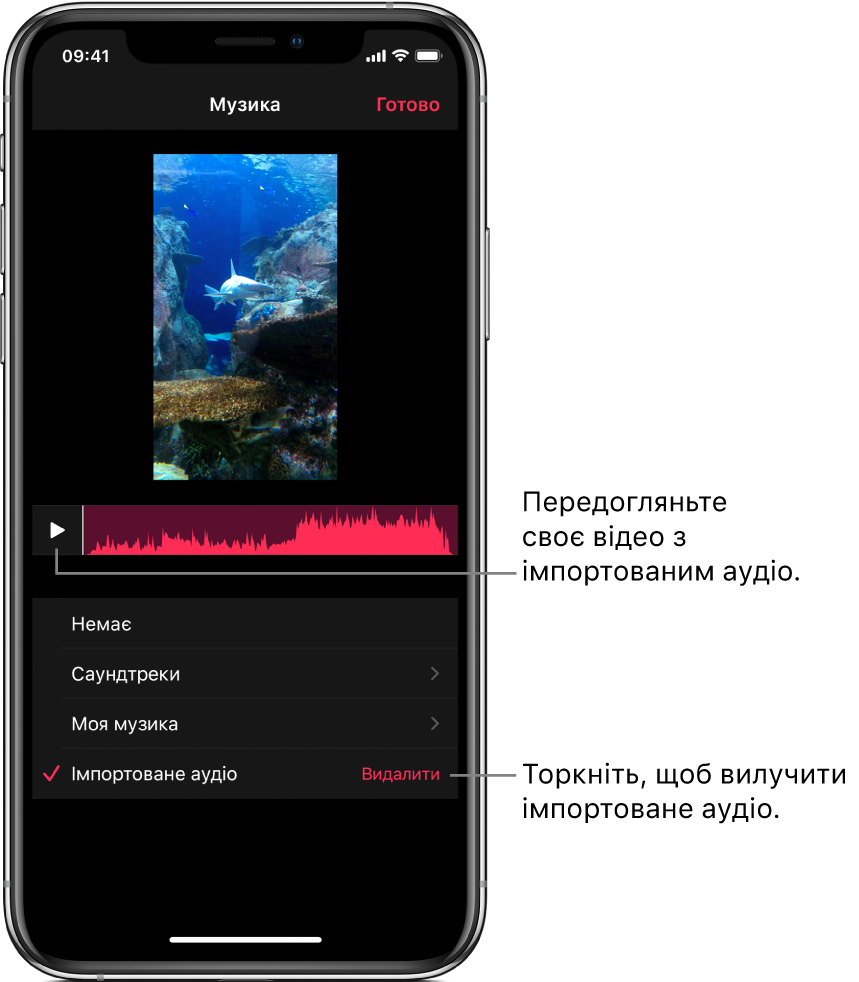
Ви можете імпортувати музику до Clips безпосередньо з GarageBand для iOS або iPadOS чи з іншої аудіопрограми. Ви також можете використовувати AirDrop для імпорту пісень з іншого зі свого Mac. Імпортована музика автоматично допасовується до довжини вашого відео. Clips підтримує такі аудіоформати: M4A, AIFF, AIF, WAV і WAVE.
Примітка. Для кращого результату обирайте по змозі нестиснений чи безвтратний аудіоформат.
Імпортуйте пісню з GarageBand для iOS або iPadOS
В оглядачі «Мої пісні» у GarageBand торкніть кнопку «Вибрати», потім торкніть пісню, яку хочете надіслати до Clips.
Торкніть
 , потім торкніть «Пісня».
, потім торкніть «Пісня».Якщо ви користуєтесь iPad, торкніть «Оприлюднити», потім торкніть «Пісня».
Ви можете додати інформацію про артиста, композитора й назву. Ви також можете обирати якість аудіо та зображення для аудіофайлу.
Торкніть «Оприлюднити», потім торкніть іконку Clips
 .
.Відкриється програма Clips і відобразиться список відео.
У програмі Clips торкніть відео, до якого потрібно додати пісню.
Якщо відео в програмі Clips не містить імпортованого аудіо, до нього буде додано цю пісню. Якщо це відео вже містить імпортоване аудіо, вам надається можливість замінити його. Щоб замінити імпортоване аудіо, торкніть «Замінити».
Важливо! Заміну імпортованого аудіо неможливо відмінити.
Торкніть «Готово».
Імпорт пісні з іншої програми
На своєму iPhone або iPad відкрийте програму з аудіо, яке ви хочете надіслати до Clips.
Знайдіть аудіо, яке ви хочете надіслати, торкніть
 , потім торкніть іконку Clips
, потім торкніть іконку Clips  .
.Відкриється програма Clips і відобразиться список відео.
У програмі Clips торкніть відео, до якого потрібно додати пісню.
Якщо відео в програмі Clips не містить імпортованого аудіо, до нього буде додано цю пісню. Якщо це відео вже містить імпортоване аудіо, вам надається можливість замінити його. Щоб замінити імпортоване аудіо, торкніть «Замінити».
Важливо! Заміну імпортованого аудіо неможливо відмінити.
Торкніть «Готово».
Імпортуйте пісню зі свого Mac через AirDrop
На своєму Mac відкрийте програму з аудіо, яке ви хочете надіслати до Clips.
Оберіть Оприлюднити > AirDrop.
Можливо, вам доведеться дати назву файлу або обрати опції.
Клацніть «Оприлюднити», потім клацніть пристрій, на який ви хочете надіслати це аудіо.
На своєму iPhone або iPad торкніть Clips.
Відкриється програма Clips і відобразиться список відео.
У програмі Clips торкніть відео, до якого потрібно додати пісню.
Якщо відео в програмі Clips не містить імпортованого аудіо, до нього буде додано цю пісню. Якщо це відео вже містить імпортоване аудіо, вам надається можливість замінити його. Щоб замінити імпортоване аудіо, торкніть «Замінити».
Важливо! Заміну імпортованого аудіо неможливо відмінити.
Торкніть «Готово».
Вилучіть імпортоване аудіо
Відкривши відео в програмі Clips
 , торкніть
, торкніть  угорі справа.
угорі справа.Якщо ви не бачите
 , торкніть
, торкніть  , торкніть «Готово» або торкніть «Скасувати».
, торкніть «Готово» або торкніть «Скасувати».Аудіо, імпортоване до Clips з GarageBand, з іншої програми або через AirDrop, зʼявляється в цьому списку як Імпортоване аудіо.
Торкніть «Видалити» праворуч від Імпортованого аудіо, потім торкніть «Видалити» для підтвердження.